有道云笔记电脑版中继续编号的方法教程
时间:2023-09-13 11:53:27作者:极光下载站人气:0
有道云笔记是一款非常好用的软件,很多小伙伴都在使用。如果我们在电脑版有道云笔记中编辑内容时,添加了编号,后续希望设置连续编号或者重新编号,小伙伴们知道具体该如何进行操作吗,其实操作方法是非常简单的,只需要进行几个非常简单的操作步骤就可以了,小伙伴们可以打开自己的软件后跟着下面的图文步骤一起动手操作起来。如果小伙伴们还没有该软件,可以在本教程末尾处进行下载和安装,方便后续需要的时候可以快速打开使用。接下来,小编就来和小伙伴们分享具体的操作步骤了,有需要或者是有兴趣了解的小伙伴们快来和小编一起往下看看吧!
操作步骤
第一步:双击打开电脑版有道云笔记,可以右键点击“我的文件夹”后新建笔记;

第二步:笔记中选中内容后,按Ctrl+shif+L键,或者点击自动出现的浮动工具栏中如图所示的图标,或者在界面上方点击如图所示的图标,就可以快速添加编号了;
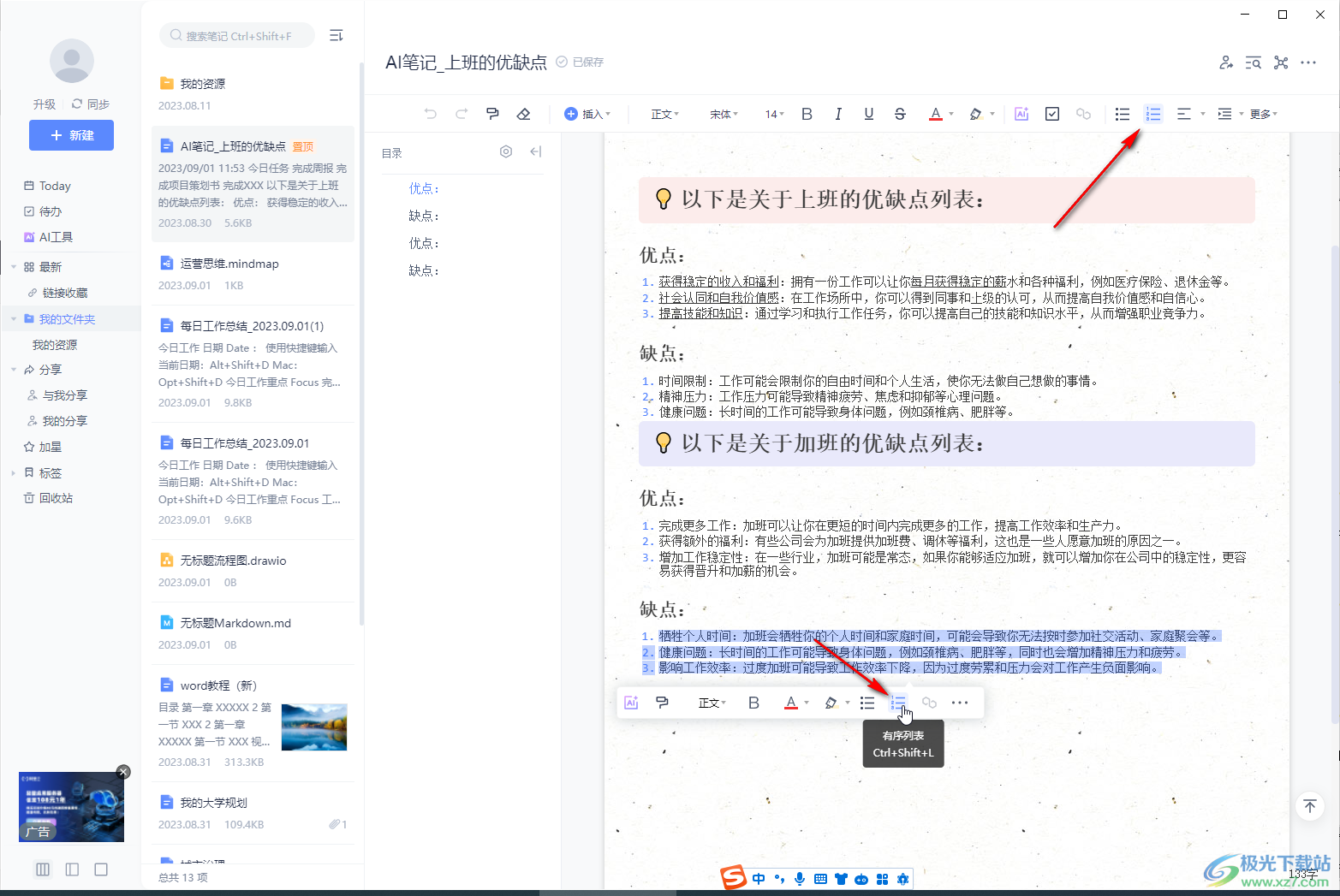
第三步:如果需要从某一个编号开始重新变化,可以点击一下后在出现的工具栏中点击“重新编号”;
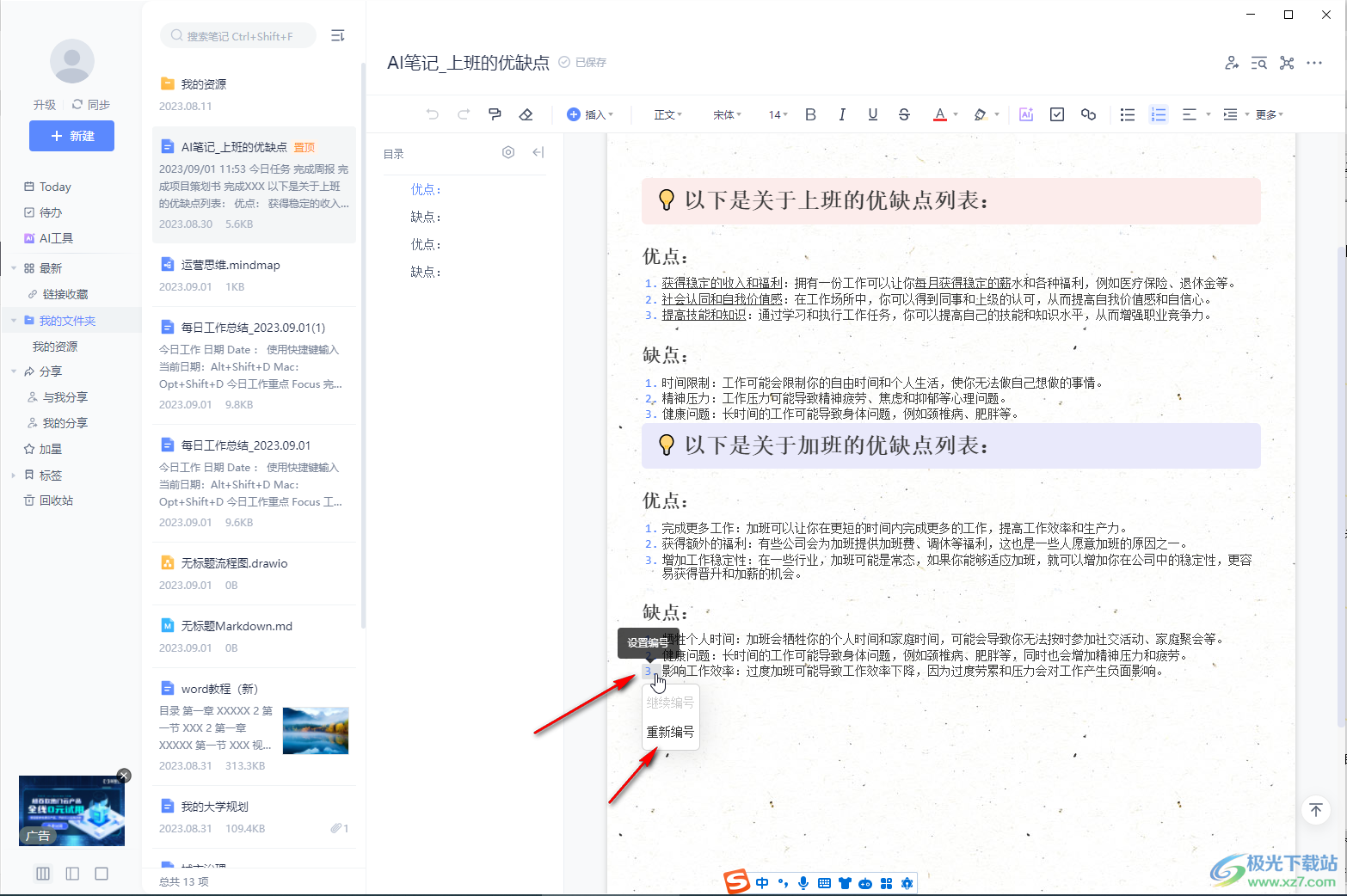
第四步:就可以看到重新从1开始编号了,后续在改行末尾处按enter键会自动生成下一个编号,如果不需要,按两次enter就可以去除自动出现的编号;
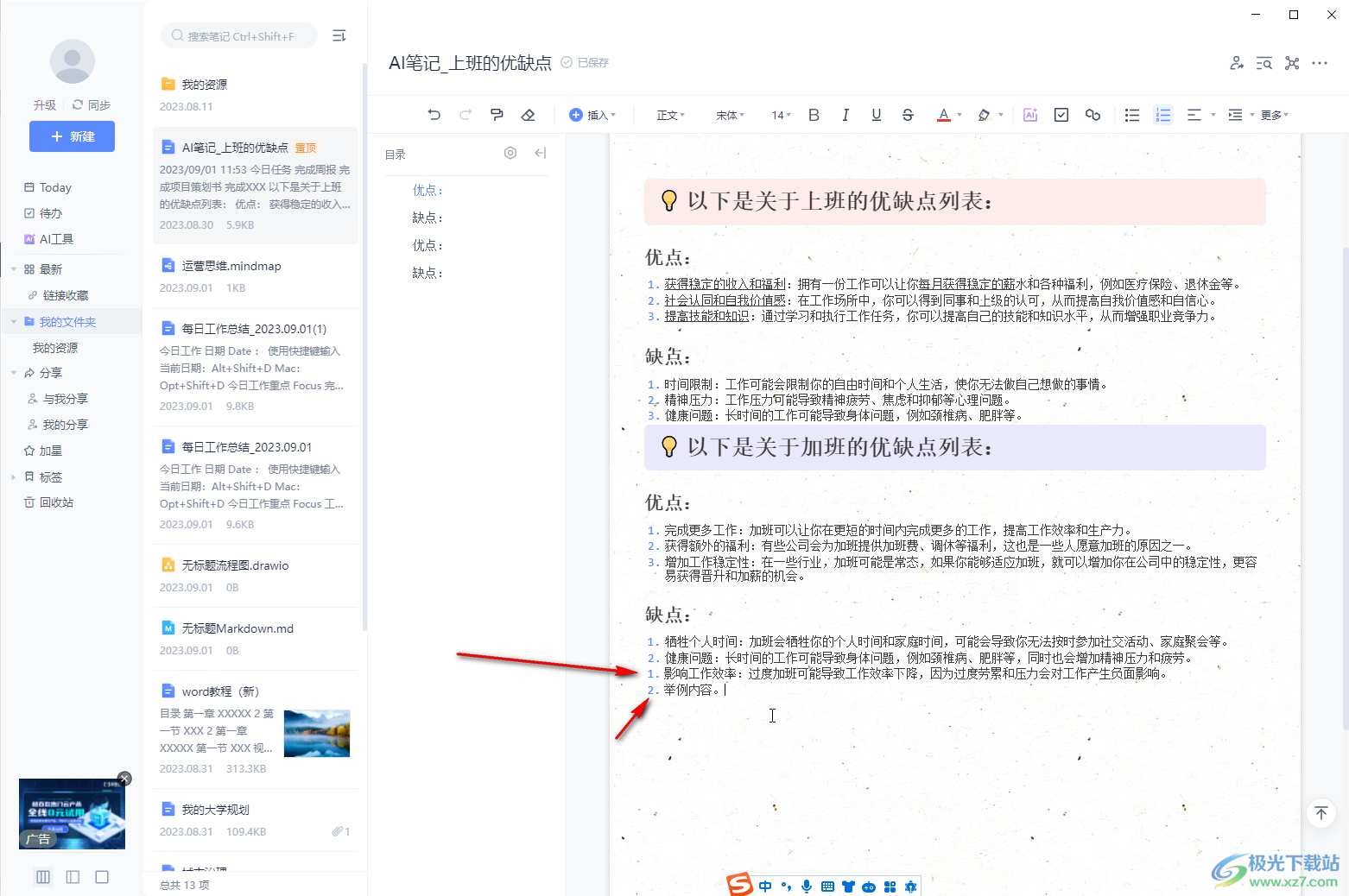
第五步:如果需要将重新开始的编号接上前面的编号继续往下编号,可以点击编号后选择“继续编号”就可以了。
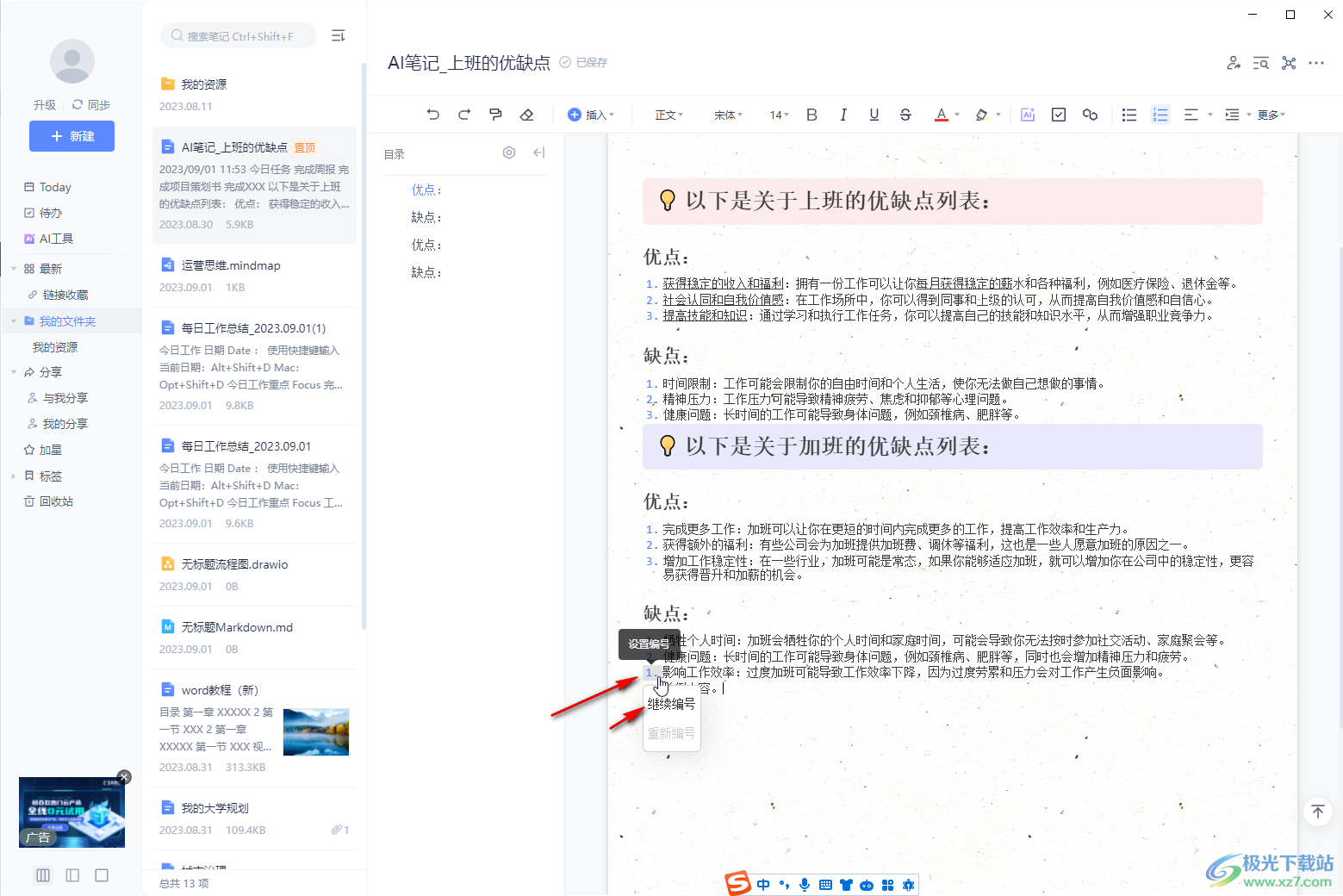
以上就是电脑版有道云笔记设置编号连续的方法教程的全部内容了。上面的步骤操作起来都是非常简单的,小伙伴们可以打开自己的软件后一起动手操作起来,看看效果。

大小:73.00 MB版本:v6.10.1 官方版环境:WinAll, WinXP, Win7, Win10
- 进入下载

网友评论